
4Team vCard Wizard(Outlook插件)
v4.21.0227- 软件大小:13.3 MB
- 更新日期:2019-07-23 17:45
- 软件语言:简体中文
- 软件类别:杂类工具
- 软件授权:免费版
- 软件官网:待审核
- 适用平台:WinXP, Win7, Win8, Win10, WinAll
- 软件厂商:

软件介绍 人气软件 下载地址
4Team vCard Wizard是Outlook插件,也可以作为一款独立应用程序,软件旨在帮助用户通过简单的方式的在各类常用的软件中批量导入导出联系人,其能够支持Microsoft Outlook、vCard、Office365、Exchange、Hotmail、Outlook. com、CSV、Google、iCloud、Excel等多种应用,用户可以按照向导一步步操作,即可实现在不同应用之间批量转换与导入导出联系人,这里为您分享了vCard Wizard的本,能够免费激活这款强大的工具,有需要的用户赶紧到本站下载吧!
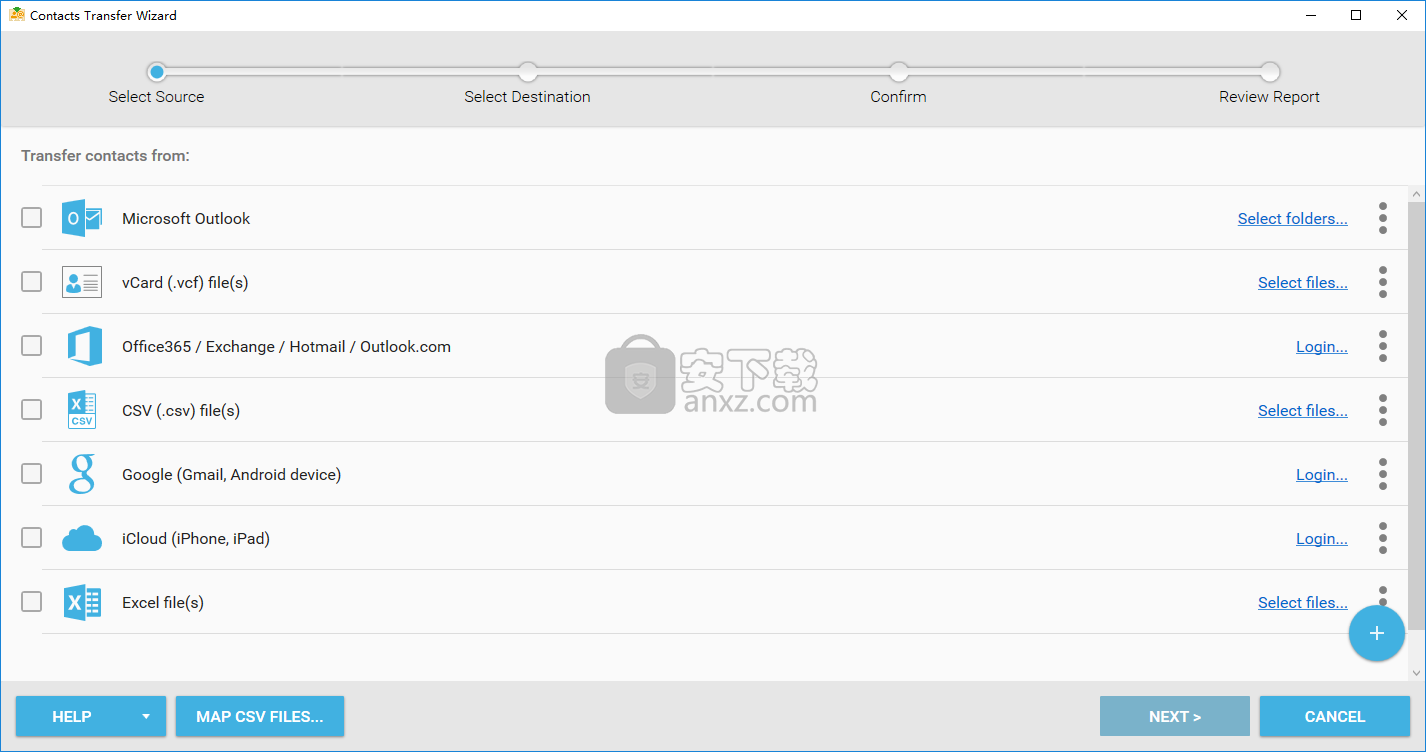
软件功能
vCard Wizard是一个轻量级的Microsoft Outlook加载项,专门用于帮助用户共享,导出和导入vCard文件。
该程序提供对Outlook工具栏/菜单集成的支持,因此您可以轻松访问其功能。
在整个过程中为您提供逐步指导,因此即使是新手也可以学习如何轻松配置专用参数。
通过选择包含存储信息的文件夹,选择保存目录,使实用程序将联系人保存为一个文件或多个项目,vCard向导使您可以将整个联系人数据或仅选定的联系人导出为VCF文件格式,如以及选择编码方法。
此外,您可以通过指定Outlook文件夹从vCard文件导入联系人,以及允许创建重复文件,覆盖重复项目或保留原始项目而不导入重复文件。
最后但并非最不重要的一点是,您可以将Outlook联系人作为电子邮件附件发送,并导入或导出多个联系人甚至整个“联系人”文件夹,包括Microsoft Exchange和公共目录。
在我们的测试过程中,我们注意到vCard向导非常快速地执行任务,并且在整个过程中没有出现任何错误。它不占用大量的CPU和内存,因此不会影响计算机的整体性能。
考虑到所有因素,vCard Wizard提供了一个简单的软件解决方案,可帮助您有效地管理Outlook联系人。无论经验水平如何,所有类型的用户都可以轻松配置和安装它。
软件特色
Microsoft Outlook vCard Converter:
Microsoft Outlook允许您一次只转换为vCard(.vcf)格式的一个联系人。使用vCard向导,您可以轻松地将整个“联系人”文件夹转换为一个或多个vCard文件,或者只需单击一次即可导出选定的Outlook联系人。
Outlook联系人转换器:
它允许将无限数量的联系人作为单独的文件发送。并支持导入/导出并在一个文件中发送多个联系人。
支持Google通讯录。
支持iCloud联系人。
新的重新设计的导入/导出向导。
将联系人从多个源导出到选定的源。
在Windows 10和Office 2016 Preview上测试。
通过电子邮件分享无限量的Outlook联系人:
使用vCard向导,您可以通过将其作为电子邮件的附件发送来轻松共享联系人。单击“导入/导出功能区”选项卡上的“发送联系人”,然后添加要共享的联系人(如果只有1个联系人,多个联系人或整个文件夹,则无关紧要)将附加到电子邮件中。根据需要分享尽可能多的联系人 - 没有任何限制。与您分享联系人的人将能够在PC,智能手机,平板电脑甚至手机上打开它们。
将联系人从Microsoft Outlook发送到智能手机。将您的通讯录移至移动设备:
vCard文件格式与Windows,iOS(iPhone,iPad,iPod和Mac),Android,Blackberry和大多数其他操作系统兼容。您可以在智能手机或平板电脑上打开并保存包含所有Outlook联系人的vCard文件。使用vCard向导将Outlook联系人转换为vcf文件,并通过蓝牙,红外线或即时消息将其作为电子邮件的附件发送。
导出vCard。将联系人从Outlook导出到vCard:
vCard for Outlook允许您导出单个或多个联系人或整个“联系人”文件夹,无论它包含多少联系人。导出任何联系人文件夹,包括Microsoft Exchange和公用文件夹。从Outlook获取联系人,导出vCard文件并发送,共享,移动或备份Outlook联系人。
导入和导出iCloud联系人:
从多个设备和来源传输联系人:iCloud Contacts,iPhone / iPad,Mac Computers。
导入和导出Google联系人:
从多个设备和来源转移联系人:Android手机,Gmail通讯录,Google通讯录。
安装方法
1、下载并解压软件,双击安装程序进入如下的语言选择界面,选择语言,然后点击【OK】。
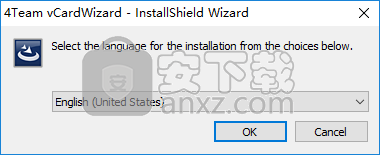
2、随即进入如下的许可协议界面,勾选【I accept ...】的选项,再单击【next】继续。
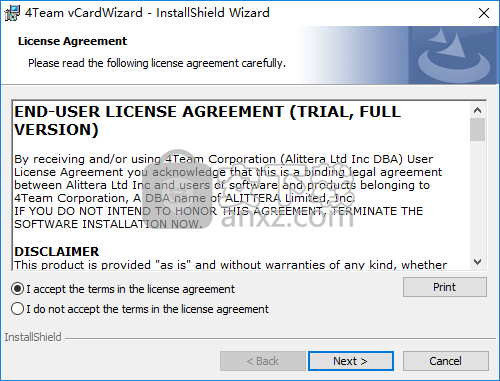
3、正在安装4Team vCard Wizard,用户等待安装完成。
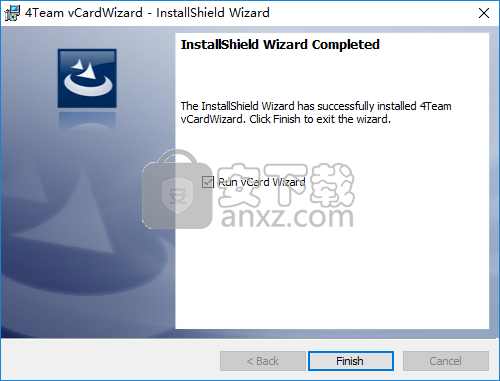
4、弹出如下的安装完成的提示,取消【run vCard Wizard】的选项,点击【finish】结束安装。
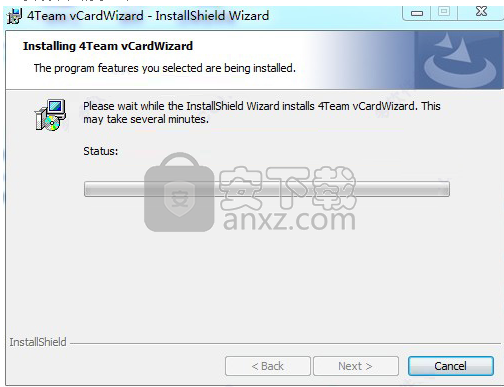
5、将补丁文件“vcard.wizard.v.4.10.0196-patch.exe”复制到软件安装目录,默认安装目录为C:\Program Files (x86)\4Team Corporation\vCardWizard。
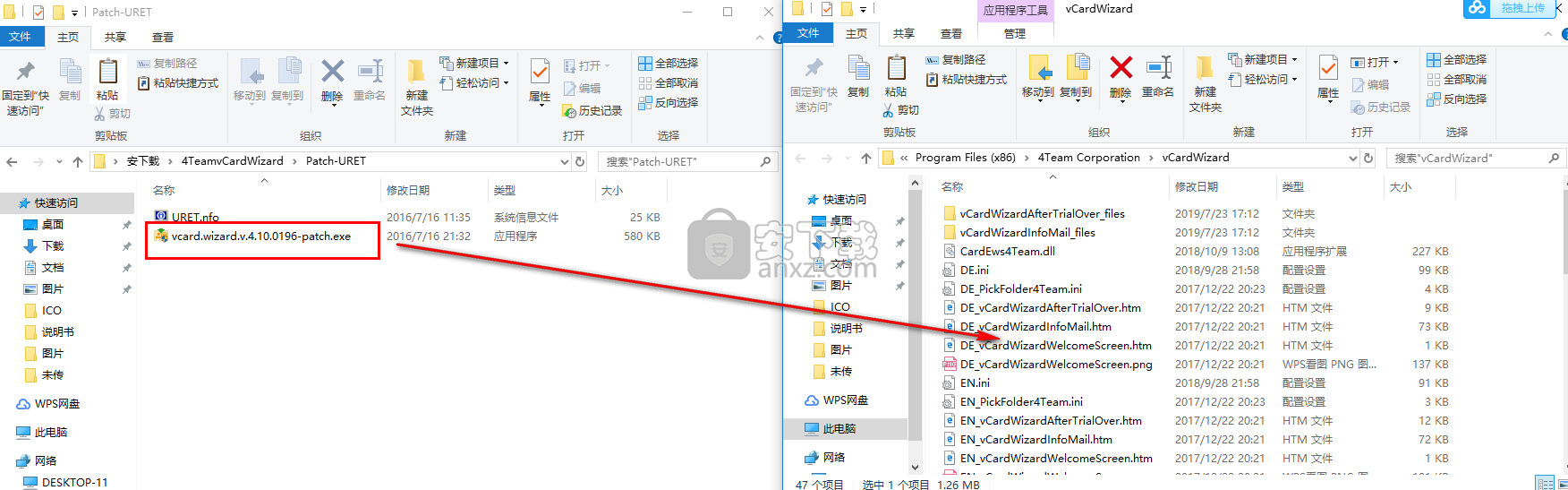
6、在安装目录下运行补丁文件,进入如下的界面后点击【patch】按钮。
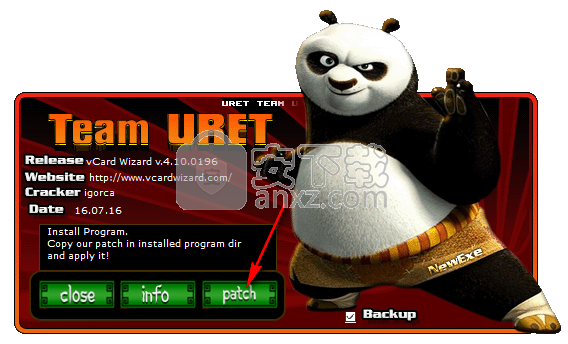
7、弹出如下的patching done的提示,即可完成。
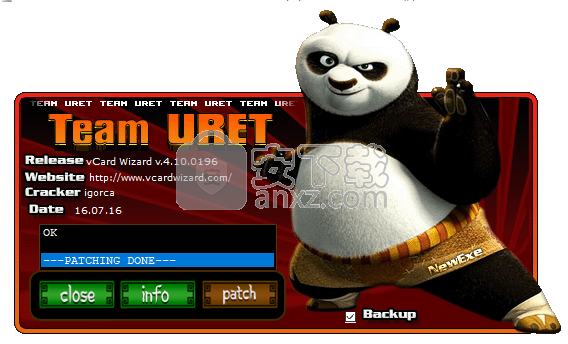
8、运行vCard Wizard即可进行使用。
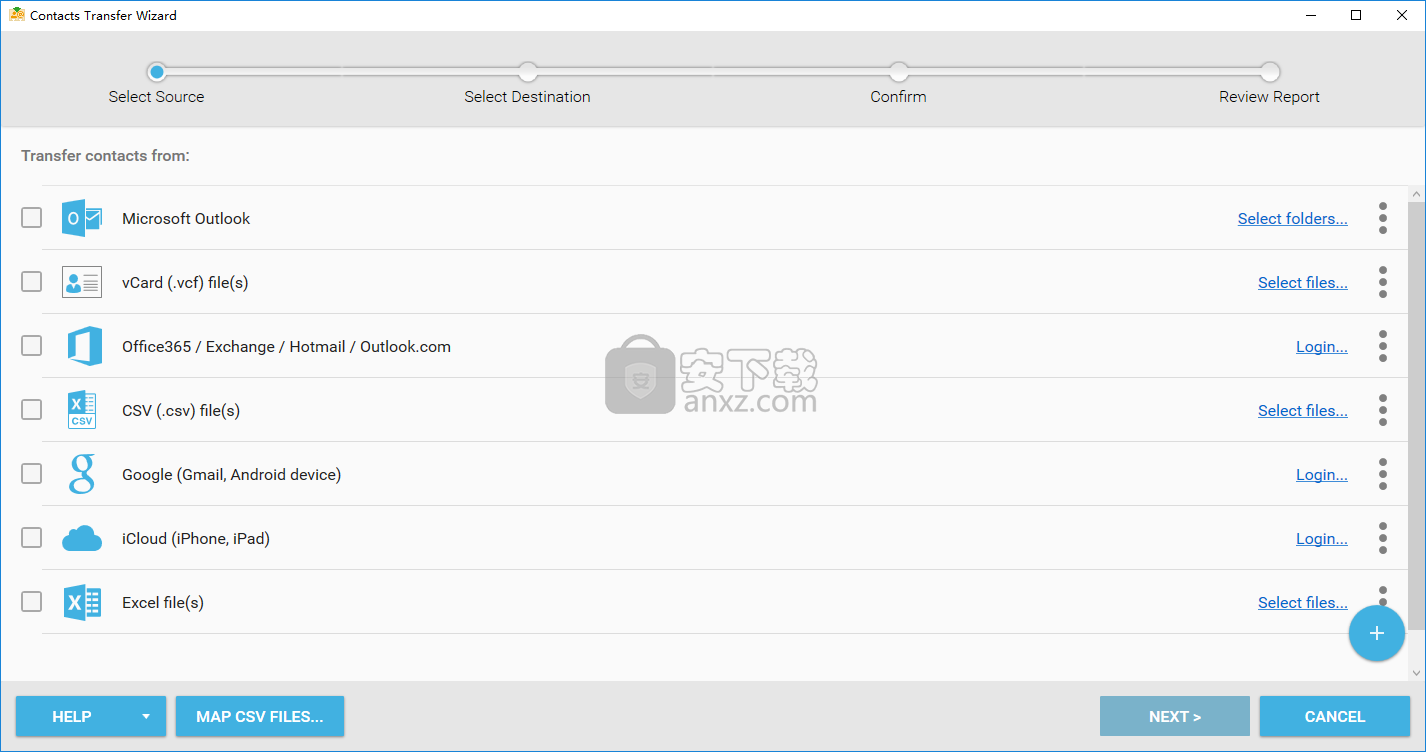
使用说明
选择转移选项
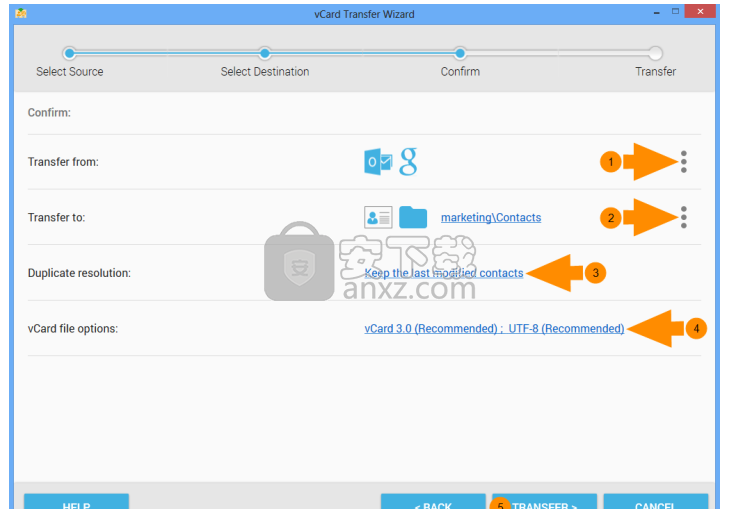
1)您可以过滤联系人以选择您要传输的联系人。在您愿意转移的联系人面前选择联系人组或填写复选框。使用索引搜索快速查找所需的联系人。选择所有首选联系人后,选中“仅显示所选联系人”。
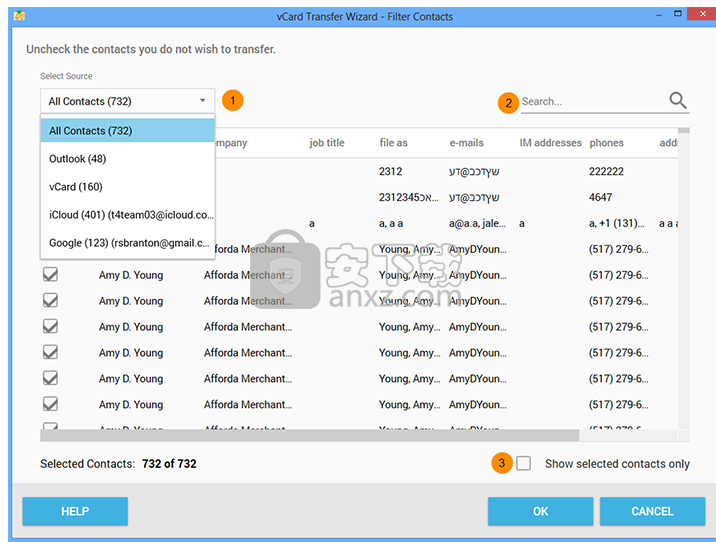
您可以选择封闭更改源,这将使您回到第一步。
2)您可以更改传输的目的地。如果要将联系人导出到vCard(VCF)文件,则可以选择是将所有联系人保存到一个文件还是将每个联系人转换为单独的vCard文件。
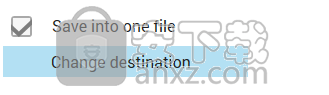
3)选择“重复分辨率”选项。 vCard Wizard提供基本的重复分辨率选项,因此您可以避免传输相同的重复联系人。如果您需要更高级的重复解决方案选项,请使用我们的Microsoft Outlook复制卸妆或所有其他设备的Mergix。
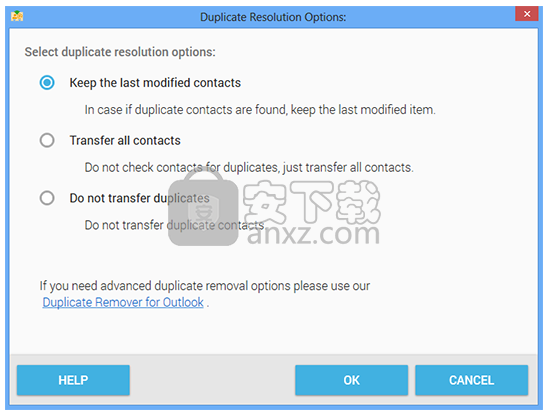
4)选择vCard文件设置,例如vCard文件格式和编码。
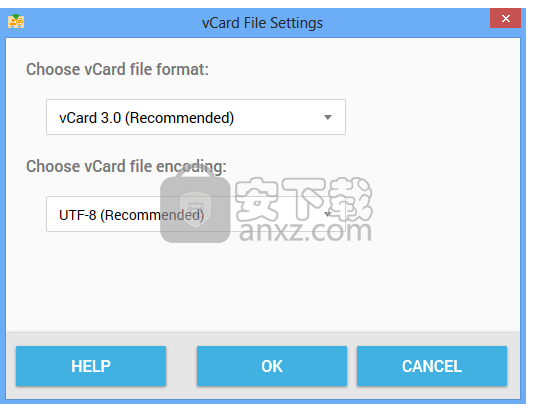
将Vcard文件导入到“联系人文件夹”
从Outlook选项卡“导出/导入”或从Outlook文件下拉菜单中选择已关闭的“导入”按钮。
在ClosedImport对话框中,选择要导入Outlook的vCard文件或文件夹。
单击关闭“选择联系人”以关闭Closednew窗口,您可以在其中指定要导入的联系人(默认情况下,将选择要导入的所有联系人)。
选择ClosedOutlook文件夹以导入联系人。
您还可以选择适当的选项来解决当您尝试导入指定的Outlook联系人文件夹中已存在的联系人时可能发生的冲突:
如果您希望在指定文件夹中创建重复的联系人,请选择保留重复的联系人;
如果您希望将现有联系人替换为从vCard文件导入的新联系人,请选择覆盖重复项;
如果您希望将现有联系人保留在文件夹而不是导入的联系人中,请选择保留原始项目。
单击“导入”。所选系统文件夹中的所有vCard文件都将转换为Outlook联系人并保存在“指定的Outlook联系人”文件夹中。
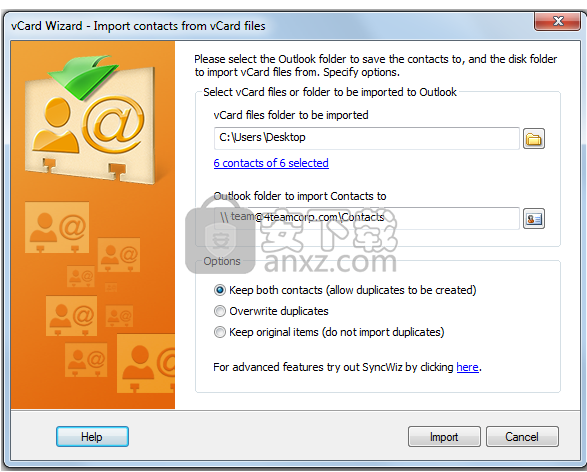
如果您使用Microsoft Outlook 2003或2007,您还可以通过单击ClosedContacts文件夹工具栏上的“从vCard导入联系人”图标,启动将vCard格式文件导入Outlook联系人文件夹。
导出Outlook联系人
将Outlook联系人文件夹导出到vCard:
在Outlook选项卡“导出/导入”中或从Outlook文件博士中选择已关闭的“导出”按钮
在已关闭的“联系人选取器”对话框中,选择您需要导出的Outlook联系人(默认情况下,将导出文件夹中的所有联系人)。
在“导出”对话框中,选择Windows Closedfolder将Outlook Contacts导出到的位置。
如果要将所有联系人转换为一个.vcf(vCard)文件,请选中已关闭的“将联系人保存到一个文件中”。
选择vCard文件Closedformat(vCard 2.1或vCard 3.00)。
为导出的Outlook联系人选择首选的Closedencoding。 我们建议使用UTF-8编码,因为它被大多数工作站识别。
单击“导出”。 所选“联系人”文件夹中的所有联系人都将导出到指定的系统文件夹。
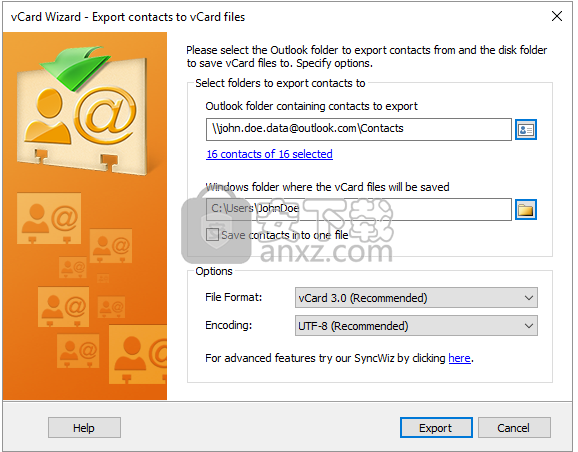
更新日志
支持Google格式(.CSV)作为转移的来源和目的地;
支持诺基亚PC套件创建(.CSV)文件作为传输源;
支持德语,法语,西班牙语的本地化Outlook格式(.CSV)文件作为传输的源和目标。
人气软件
-

sql server 2008 r2 32&64位 1679 MB
/简体中文 -

vmware vcenter server 3348 MB
/简体中文 -

project2019激活工具 0.06 MB
/简体中文 -

LabVIEW 2017注册机 0.6 MB
/简体中文 -

LED MPlayer(LED控制屏软件) 13.8 MB
/简体中文 -

bartender2016补丁 1.7 MB
/简体中文 -

dynamips模拟器 145 MB
/简体中文 -

金山通行证注册机 0.93 MB
/简体中文 -

mydisktest(U盘扩容检测工具) 0.07 MB
/简体中文 -

sql server 2012 64位 2488 MB
/简体中文


 迅读PDF大师 3.1.7.9
迅读PDF大师 3.1.7.9  Lumion 8.0激活工具 绿色版
Lumion 8.0激活工具 绿色版  PentaLogix ViewMate(Gerber文件浏览转换工具) v11.14.21
PentaLogix ViewMate(Gerber文件浏览转换工具) v11.14.21  转转大师 v4.7 吾爱
转转大师 v4.7 吾爱  Ashampoo PDF Business(阿香婆PDF编辑器企业版) v1.1.1 中文
Ashampoo PDF Business(阿香婆PDF编辑器企业版) v1.1.1 中文  InstallShield 2018(软件打包工具) 附安装教程
InstallShield 2018(软件打包工具) 附安装教程 












